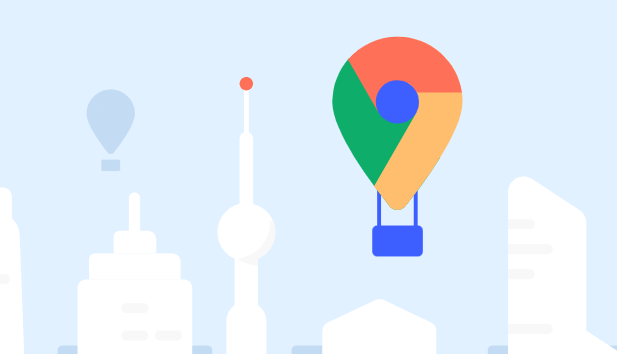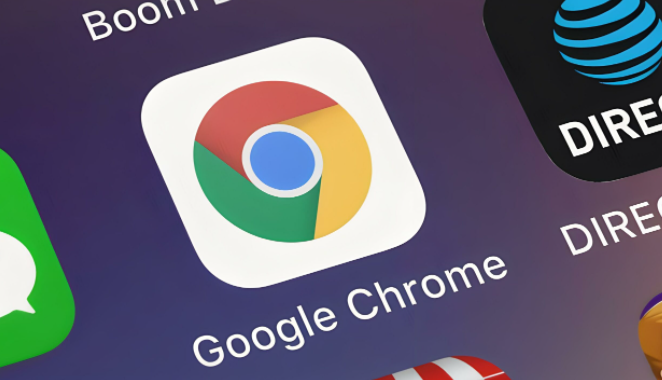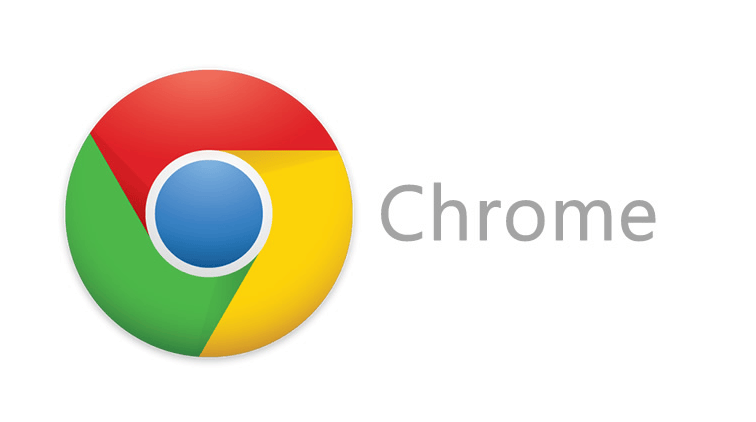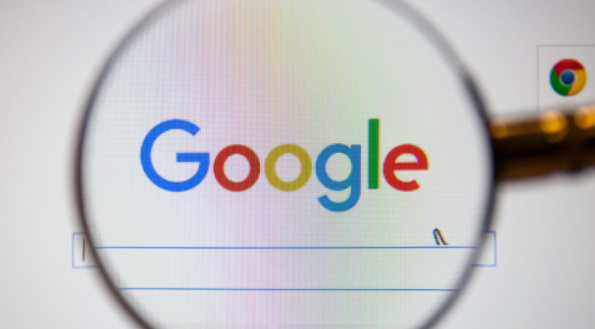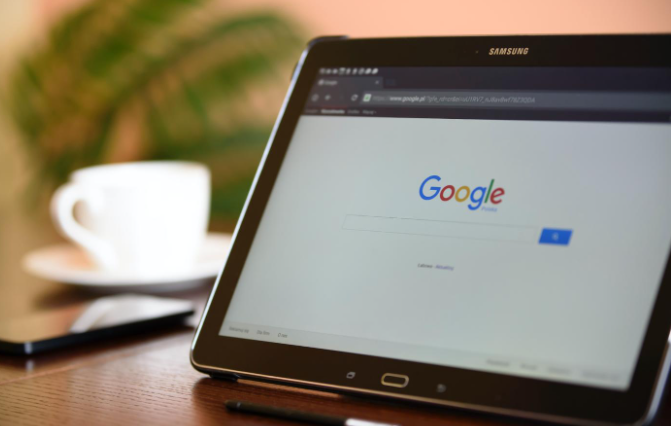详情介绍
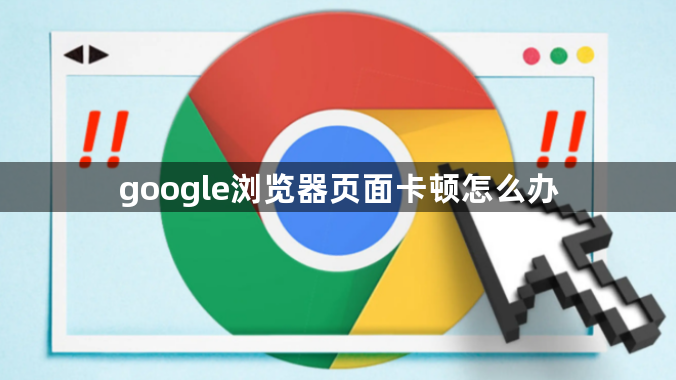
1. 清除缓存和Cookies:打开浏览器,点击右上角的三个点(菜单),选择“更多工具”>“清除浏览数据”。在弹出的窗口中,选择要清除的数据类型(如缓存、Cookies等),然后点击“清除数据”按钮。这样可以释放磁盘空间,并提高浏览器的运行速度。
2. 关闭硬件加速:打开谷歌浏览器,点击页面右上角的【菜单】按钮,选择“设置”选项。将设置页面滑到底部,找到“高级”并点击展开列表。在高级列表中找到“使用硬件加速模式”将其关闭。这样可以减少浏览器对系统资源的占用,从而缓解卡顿现象。
3. 优化扩展程序:某些扩展程序可能会在后台占用资源,导致下载速度变慢。禁用或删除不必要的扩展程序可以释放系统资源,提高下载速度。在Chrome浏览器中,可以通过点击右上角的三个点图标,选择“更多工具”,然后点击“扩展程序”来管理已安装的扩展程序。
4. 更新Chrome浏览器:确保你正在使用的Chrome浏览器是最新版本。旧版本的浏览器可能存在性能问题或兼容性问题,导致下载速度慢。在Chrome浏览器中,可以通过点击右上角的三个点图标,选择“帮助”,然后点击“关于Google Chrome”来检查并更新浏览器。
5. 调整下载设置:在Chrome浏览器中,可以进入“设置”页面,找到“下载”选项,并进行相关设置。例如,可以设置默认的下载路径、同时下载的任务数等。合理设置这些参数可以提高下载效率。
6. 使用下载加速器或插件:有些下载加速器或插件可以帮助提高下载速度。例如,可以使用“Internet Download Manager”(IDM)等第三方下载工具,或者安装一些专门用于加速下载的Chrome插件。但需要注意选择可靠的工具和插件,避免下载到恶意软件。
综上所述,通过以上方法,你可以有效地解决Chrome浏览器页面卡顿的问题。如果问题仍然存在,建议联系谷歌客服或专业技术人员寻求进一步帮助。